
jak zainstalować Citrix Web Interface dla Citrix XenApp
Citrix Web Interface jest używany przez użytkowników końcowych do uzyskiwania dostępu do aplikacji. Interfejs sieciowy może być zainstalowany na tym samym serwerze, na którym znajdują się Usługi Citrix XenApp lub może być zainstalowany na oddzielnym serwerze. Zaleca się zainstalowanie interfejsu WWW na oddzielnym serwerze, jeśli środowisko jest duże, ponieważ nie spowoduje dodatkowego obciążenia serwera. Aby zainstalować interfejs internetowy, włóż DVD Citrix XenApp 6.5 i uruchom automatyczną instalację.
1. Uruchomi się kreator, wybierz Zainstaluj serwer XenApp.
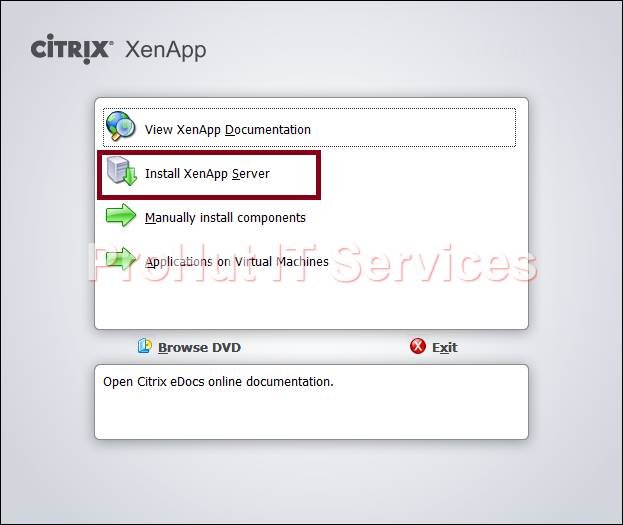
2. Do zainstalowania interfejsu WWW wymagany jest Dot Net 3.5 SP1. Kliknij OK, aby automatycznie zainstalować. Net 3.5. Po zainstalowaniu Dot Net 3.5 SP1 uruchom ponownie serwer.
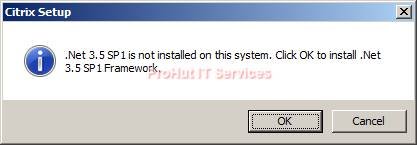
3. W oknie Citrix XenApp Server Role Manager. Kliknij Dodaj role serwera, aby wybrać role.
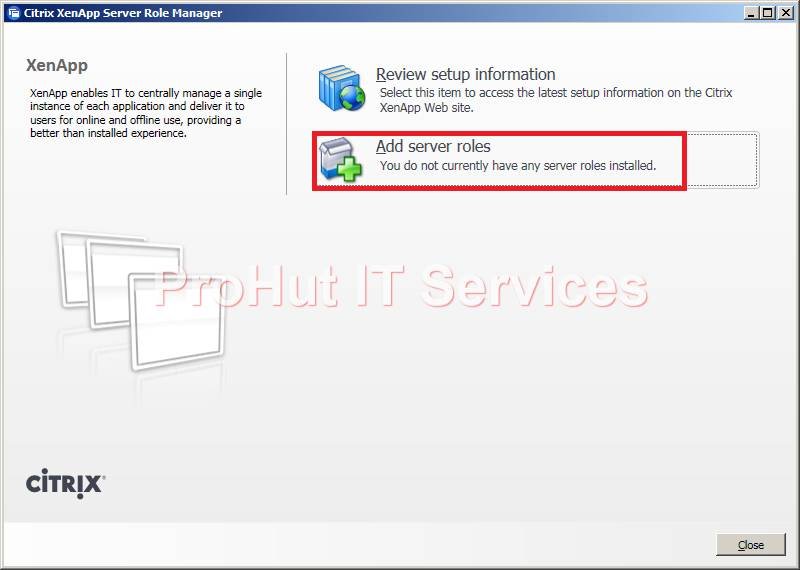
4. W zależności od licencji Citrix zakupionej przez Twoją firmę wybierz wersję XenApp. W tej praktycznej wersji wybierzemy wersję Platinum Edition, aby rozpocząć instalację.
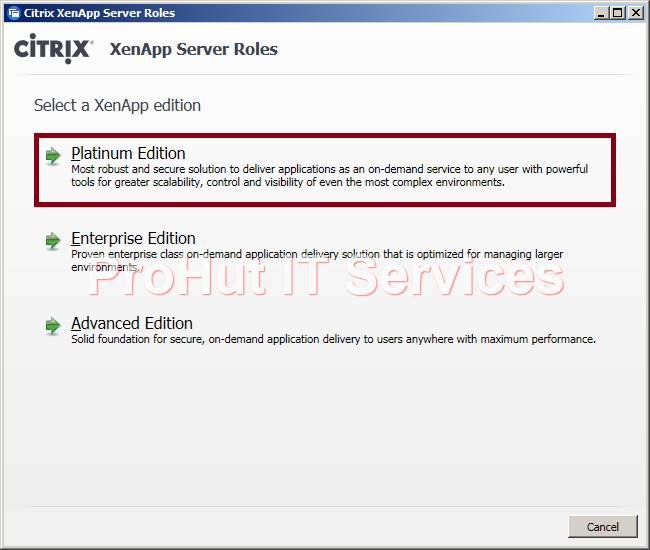
5. W oknie „Umowa Licencyjna” przeczytaj Umowę licencyjną Citrix, wybierz umowę i kliknij Dalej.
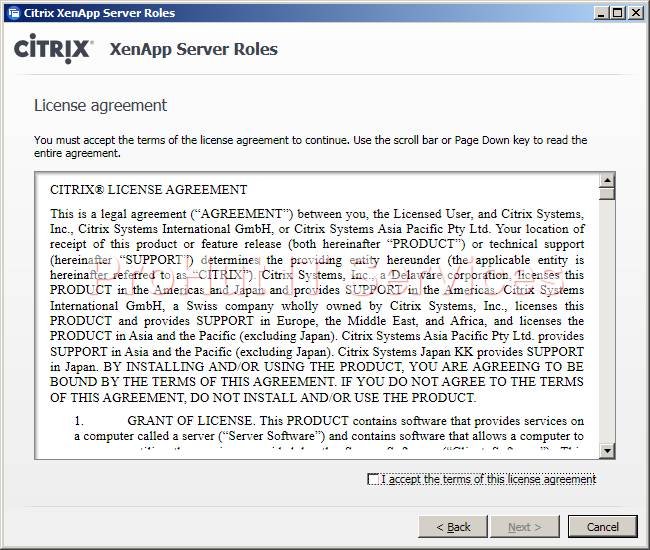
6. Wybierz interfejs WWW, kliknij Dalej.
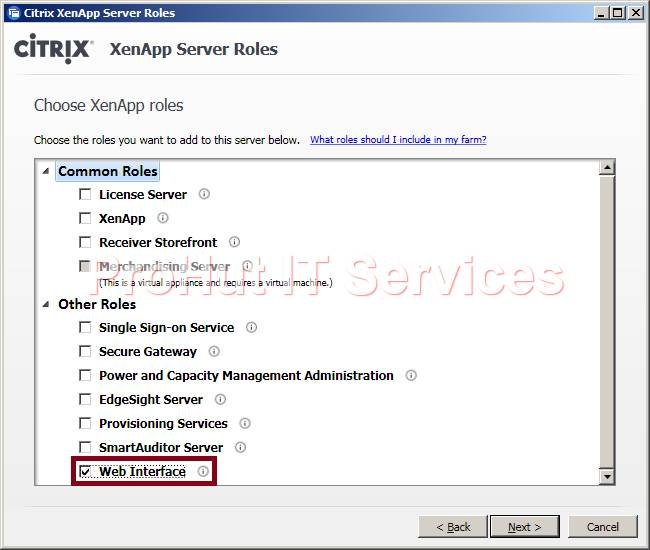
7. Kliknij przycisk Dalej, aby rozpocząć instalację.
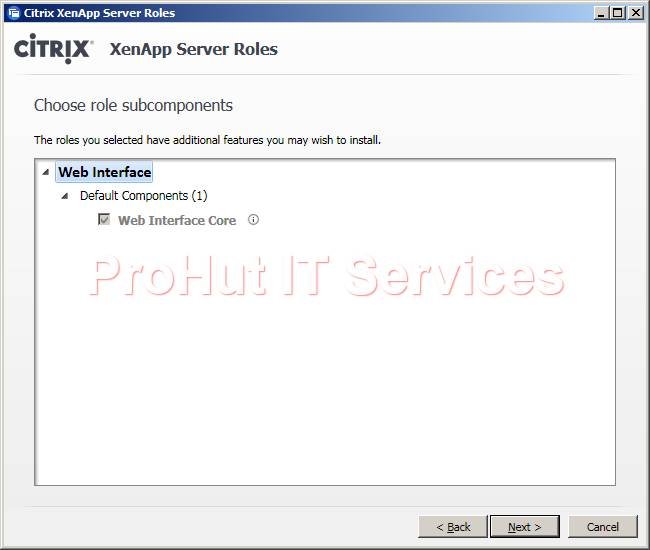
8. Na stronie wymagania wstępne recenzji kliknij przycisk Dalej.
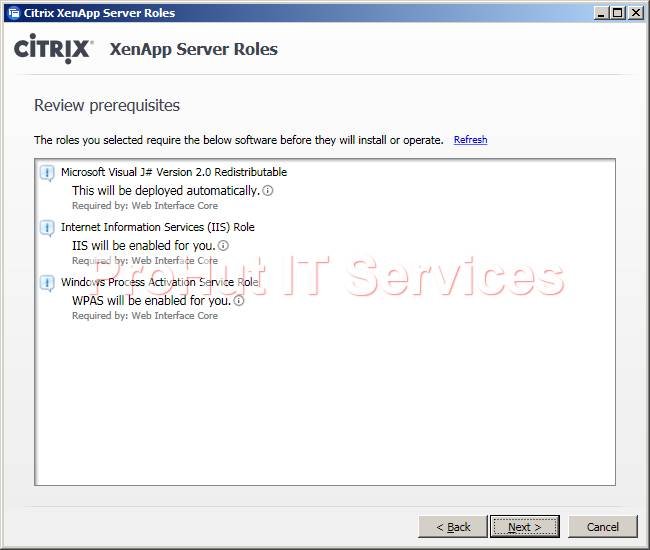
9. Na stronie gotowość do instalacji przejrzyj wszystkie role i funkcje wybrane do zainstalowania. W przypadku jakichkolwiek zmian kliknij przycisk Wstecz, aby wprowadzić zmiany. Kliknij przycisk Instaluj, aby rozpocząć instalację interfejsu internetowego.
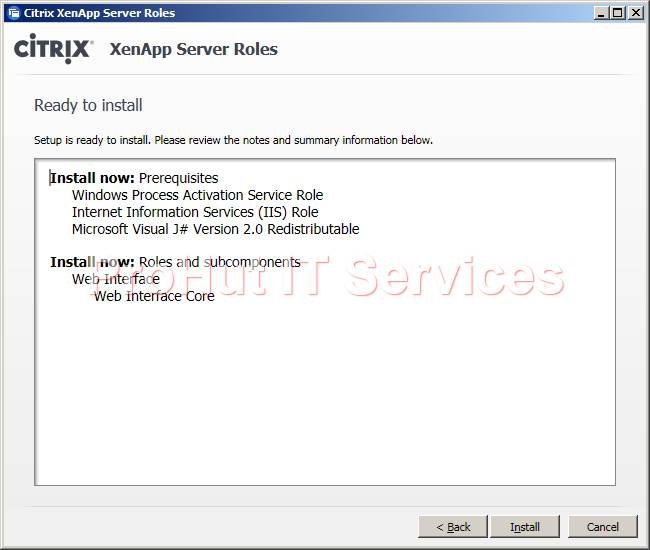
10. Obraz wyświetlony poniżej pojawi się, jeśli Interfejs sieciowy zostanie pomyślnie zainstalowany.
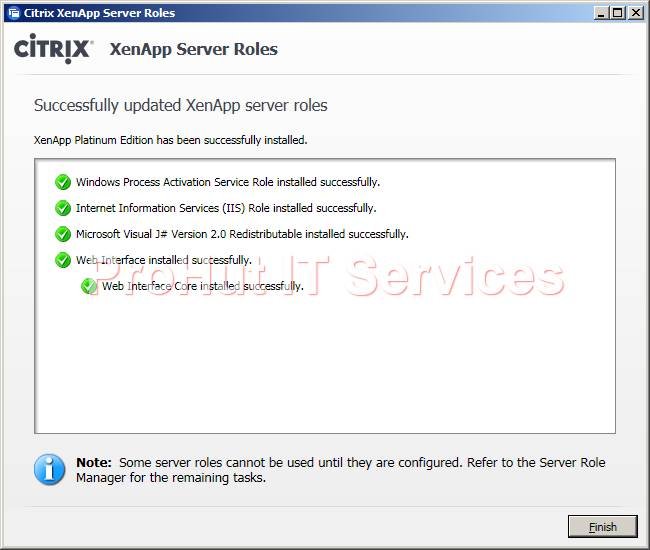
11. Możesz także zapoznać się z instrukcjami konfiguracji interfejsu internetowego Citrix.

